
Sisällysluettelo:
- Kirjoittaja John Day [email protected].
- Public 2024-01-30 09:02.
- Viimeksi muokattu 2025-01-23 14:44.
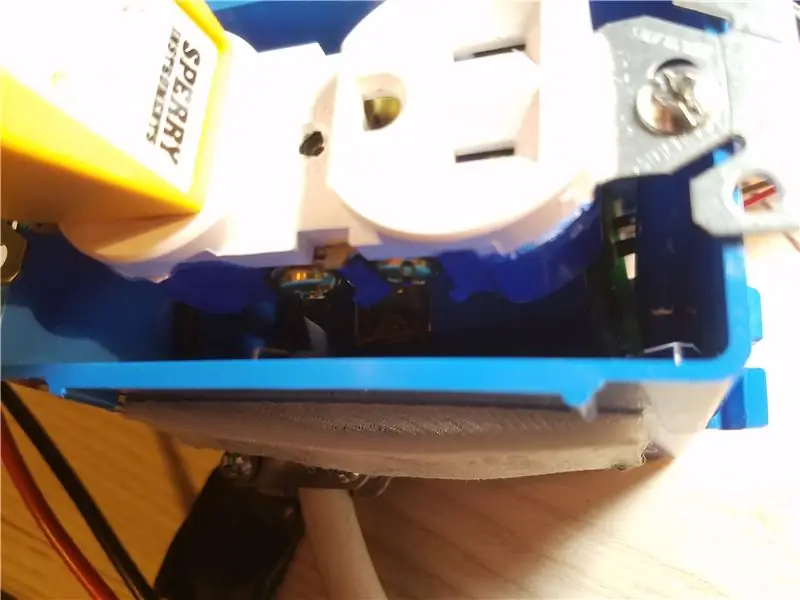

Ystäväni on tiedemies, joka tekee kokeita, jotka ovat erittäin herkkiä ilman lämpötilalle ja kosteudelle. Inkubaattorihuoneessa on pieni keraaminen lämmitin, mutta lämmittimen termostaatti ei ollut läheskään tarpeeksi tarkka, pystyi pitämään lämpötilan vain 10-15 asteen sisällä.
Kaupalliset laitteet, jotka kirjaavat lämpötilan ja kosteuden, voivat olla melko kalliita, ja tietojen saaminen laitteesta voi olla vaikeaa. Lisäksi he eivät voi hallita lämpötilaa, vain kirjata tiedot. Hän kysyi, kuinka vaikeaa olisi rakentaa laite, joka voisi ohjata lämmitintä tarkasti releen kautta samalla kun kirjataan lämpötilaa ja kosteutta. Kuulosti riittävän helpolta.
Tartu ESP8266: een, releeseen, DHT22: een ja joihinkin IoT -verkkoalustoihin.
Vaihe 1: Tarvikkeet
Tässä projektissa käytetään kourallinen tarvikkeita, jotka kaikki ovat melko yleisiä ja sinulla voi olla niitä jo tänään. Tässä on täydellinen luettelo käyttämistäni tuotteista, voit muokata niitä tarpeen mukaan projektisi tarpeiden mukaan.
- ESP8266 ESP-01 (tai vastaava ESP8266-kortti)
- DHT-22 lämpötila- ja kosteusanturi
- LM317 vaihtelevan jännitteen säädin (tai tavallinen 3,3 V: n säädin olisi helpompi)
- 5V suurvirtarele (aloin 10A: lla, mutta räjäytin sen 2 päivän sisällä)
- Erilaisia vastuksia ja kondensaattoreita
- Hyppyjohdot
- Vakiopistorasia ja kansi
- Electric Gang laatikko
- Vanha USB -liitin ja sovitin
- Vanha sähköpistoke
Jälkeenpäin ajateltuna NodeMCU: n käyttäminen ESP-01: n sijasta olisi ollut paljon järkevämpää. Minulla ei ollut sitä silloin, joten tein sen, mitä minulla oli käsillä.
Vaihe 2: Pistorasian rakentaminen

Vaikka aloitin teknisesti mikro-ohjaimella ja koodilla, on järkevää aloittaa ensin pistorasiasta. Tässä projektissa käytin yhtä ryhmää, tavallista 2-pistorasiaa ja virtajohtoa vanhasta jatkojohdosta.
Pistorasia johdotetaan, kun kaksi valkoista johtoa on liitetty yhteen ja kaksi maadoitusjohtoa liitetty yhteen. Kaksi mustaa johtoa, jotka kulkevat releen korkean sivun läpi. Varmista, että saat liittimet kunnolla kiinni ja mikään säikeistä ei mene oikosulkuun, laitoin hieman juotetta johtoihin niin, että jalat pysyivät yhdessä.
Ole varovainen suurjännitteen kanssa ja tarkista jokainen liitäntä. On hyvä idea laittaa sähköteippi lankakeuhkoihisi, jotta ne eivät heiluvat irti
Vaihe 3: Curciutin suunnittelu
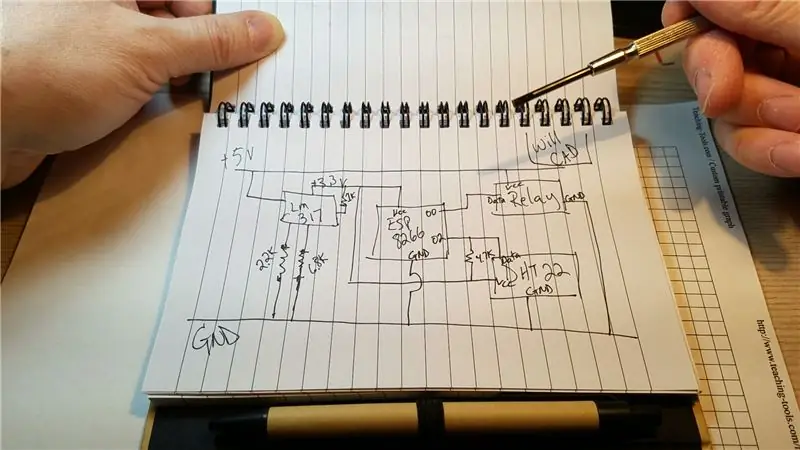

Piiri on melko suoraviivainen, mutta jos käytät ESP-01: tä kuten minä, sinun on lisättävä jännitesäädin 3,3 V: n saamiseksi. Vakioreleet vaativat 5 V: n, joten tarvitset 3,3 V: n ja 5,0 V: n kiskon.
Piirini käytti LM317 -jännitesäädintä, jossa oli joukko vastuksia saadakseni vakion 3,3 V: n kiskon, napautin USB 5V: n virtaa releelle. On olemassa 3,3 V: n releitä, mutta ei suurvirtareleitä varten, jos aiot käyttää pientä tilanlämmitintä.
DHT22 vaatii 4,7 k vetovoiman.
Vaihe 4: Juotoslevy




Asenna ja juota kaikki komponentit. Tämä voi olla hieman hankalaa, mutta jälkien esisuunnittelu graafisella paperilla auttaa.
Käytin USB -korttia virtapistokkeeseen, mutta se oli melko heikko ja korvasin sen kahdella otsikkotapilla. Käytin taululla kahta naarasliitintä ja juotin kaksi urosliitintä suoraan vanhaan USB-pistokkeeseen. Tämä osoittautui luotettavammaksi ja vakaammaksi. USB -johdotuksen värit ovat:
Musta GroundPunainen 5V
Käytin myös urospuolisia otsikoita paljastaakseni DHT22- ja reletapit perfboardillani yhdistääkseni ne tavallisilla hyppyjohdoilla.
Muista merkitä jokainen nasta, virta ja maadoitusliitin, jos ne irrotetaan myöhemmin.
Vaihe 5: Asenna piirilevy



Kiinnitä piirilevy ruuvilla ja/tai kuumaliimalla jenkkikotelon sivulle. Varmista, että sijoitus on tehty niin, että hyppyjohdot ulottuvat kotelon sisäpuolelle asennetun releesi ympärille, ja voit helposti liittää virtaliittimen.
Lisää DHT22 -anturiin hyppyjohdin, jossa on kutistuma, sopivan pituinen tilanteeseesi. Omani oli noin 8 tuumaa pitkä. Käytin sen sijaan jotakin CAT5-kaapelia, jotta johdot voisivat hieman taivuttua paikoilleen ja olla vapaasti seisovia.
Vaihe 6: Arudino -koodi
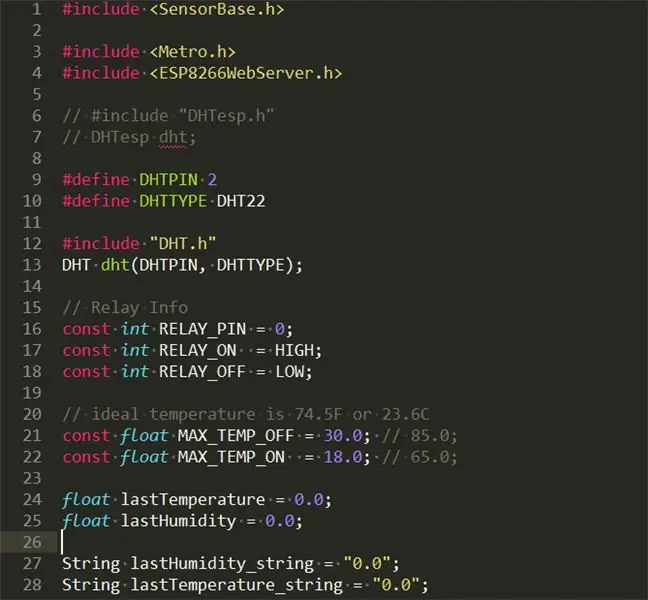
Arduino -koodi käyttää SensorBase -luokkaani, joka on saatavilla Github -sivulla. Sinun ei tarvitse käyttää SensorBase -koodiani. Voit kirjoittaa suoraan MQTT -palvelimelle ja Thingspeakiin.
Tässä projektissa on kolme keskeistä ohjelmisto -ominaisuutta:
- Paikallinen verkkopalvelin arvojen asettamiseen ja tarkasteluun
- MQTT -etäpalvelin tietojen lähettämistä ja tallentamista varten
- Thingspeakin koontinäyttö tietojen piirtämiseen
Voit käyttää yhtä tai useampaa näistä ominaisuuksista. Säädä vain koodia tarpeen mukaan. Tämä on erityinen koodisarja, jota käytin. Sinun on säädettävä salasanoja ja sovellusliittymäavaimia.
- Anturipohjainen koodi Githubissa.
- Lab -koodi Githubissa.
Vaihe 7: Thingspeak -hallintapaneeli
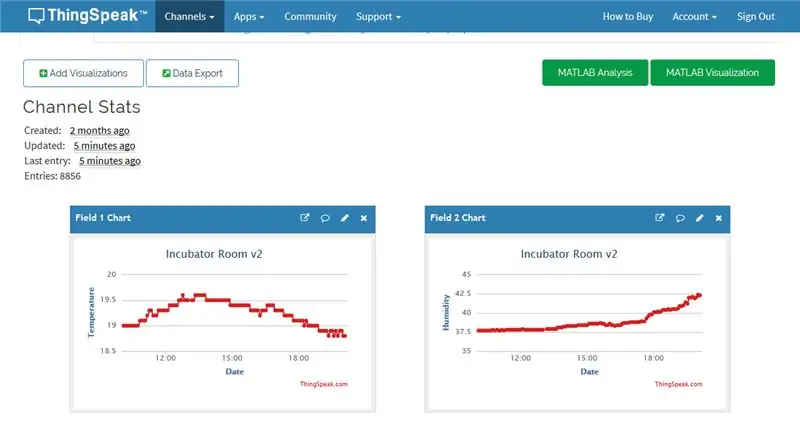
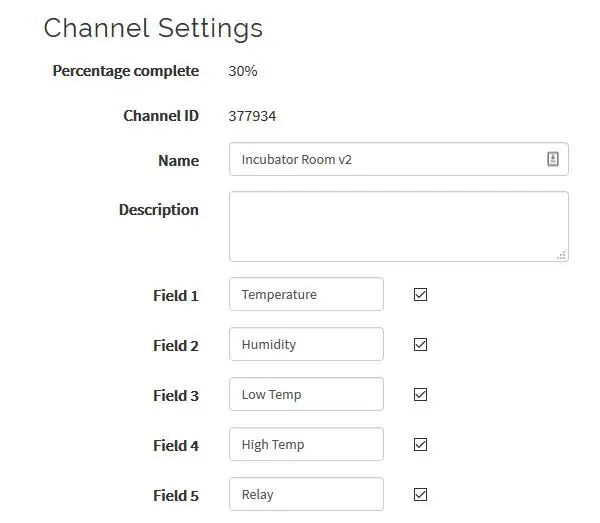
Määritä ilmainen Thingspeak -tili ja määritä uusi koontinäyttö. Sinun on käytettävä samaa kohteiden järjestystä kuin olen alla luetellut, nimillä ei ole väliä, mutta järjestyksellä on.
Jos haluat lisätä tai poistaa kohteita, säädä Arduino -koodin Thingspeak -parametreja. Se on melko suoraviivaista ja hyvin dokumentoitua heidän verkkosivuillaan.
Vaihe 8: CloudMQTT -asennus
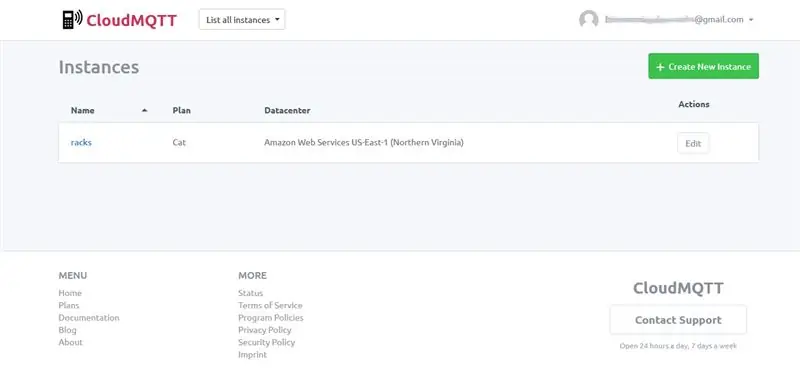
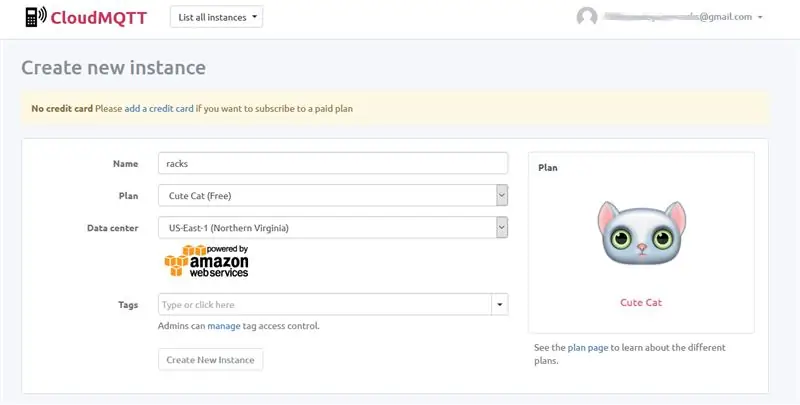
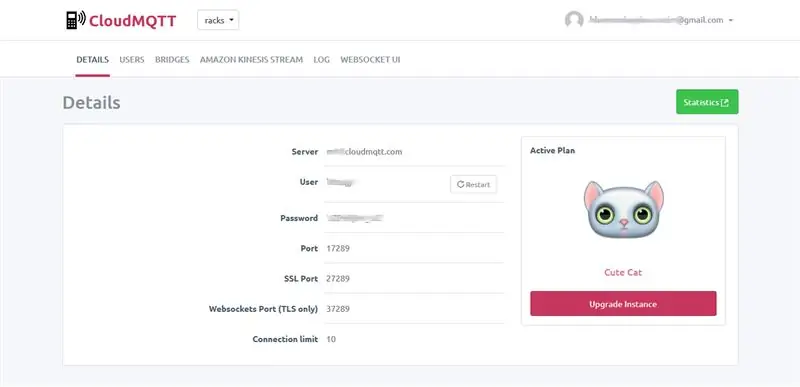
Mikä tahansa MQTT -palvelu tai vastaava IoT -palvelu, kuten Blynk, toimisi, mutta päätän käyttää CloudMQTT: tä tähän projektiin. Olen käyttänyt CloudeMQTT: tä aikaisemmin moniin projekteihin, ja koska tämä projekti luovutetaan ystävälle, on järkevää luoda uusi tili, joka voidaan myös siirtää.
Luo CloudMQTT -tili ja luo sitten uusi "esiintymä", valitse "Cute Cat" -koko, koska käytämme sitä vain hallintaan, ei lokiin. CloudMQTT antaa sinulle palvelimen nimen, käyttäjänimen, salasanan ja portin numeron. (Huomaa, että portin numero ei ole tavallinen MQTT -portti). Siirrä kaikki nämä arvot ESP8266 -koodisi vastaaviin paikkoihin varmistaen, että tapaus on oikea. (vakavasti, kopioi/liitä arvot)
Voit käyttää CloudMQTT: n "Websocket -käyttöliittymä" -paneelia nähdäksesi laitteesi yhteydet, painikkeiden painallukset ja epätavallisessa tilanteessa virheilmoituksen.
Tarvitset näitä asetuksia määrittäessäsi myös Android MQTT -asiakasohjelmaa, joten merkitse arvot tarvittaessa muistiin. Toivottavasti salasanasi ei ole liian monimutkainen kirjoittamiseen puhelimeesi. Et voi asettaa sitä CloudMQTT: ssä.
Vaihe 9: Lopullinen testaus

Nyt meidän on testattava lopullinen laite.
Ennen kuin testaat mitään, tarkista jokainen johto ja käytä yleismittaria jatkuvuustilassa kaikkien johtojen jäljittämiseen. Varmista, että kaikki on kytketty paikkaan, jossa luulet sen olevan kytketty. Koska rele eristää suurjännitteen pienjännitteestä, sinun ei tarvitse huolehtia mikro-ohjaimen oikosulusta.
Käytin yksinkertaista sähköasentajan virtapiirin testeriä varmistaakseni, että kaikki on kytketty oikein suurjännitepuolella, ja se toimi myös hyvin releeni testaamiseen.
Lisää ESP2866 wifi -verkkoon yhdistämällä laite puhelimen tai kannettavan tietokoneen kautta. Tämä käyttää tavallista WifiManager -kirjastoa, ja hänellä on kaikki tarvittavat asiakirjat Github -sivullaan.
Käytin hehkulamppua ja asetin DHT22 -anturin lampun viereen ja liitin lampun pistorasiaan. Tämä antoi lämpötilan lämmetä nopeasti, laukaisi releen sammuttamaan lampun ja toistamaan prosessin. Tämä oli erittäin hyödyllistä testata kaikkea, myös wifi-yhteyttä.
Laitteesi pitäisi kytkeä rele oikein päälle, kun lämpötila on liian alhainen, ja sammuttaa se, kun lämpötila saavuttaa korkean arvon. Testauksessani tämä on pystynyt pitämään laboratoriotilamme lämpötilan 1 celsiusasteessa 24 tuntia vuorokaudessa.
Suositeltava:
Infrapuna -anturin käyttäminen Arduinon kanssa: 8 vaihetta (kuvien kanssa)

Infrapuna -anturin käyttäminen Arduinon kanssa: Mikä on infrapuna -anturi? . IR -signaali
Automaattinen lataus (tyhjiö) -kytkin ACS712: n ja Arduinon kanssa: 7 vaihetta (kuvien kanssa)

Automaattinen kuorman (tyhjiö) kytkin ACS712: n ja Arduinon kanssa: Hei kaikki! Sähkötyökalun käyttäminen suljetussa tilassa on kiire, koska kaikki ilmassa oleva pöly ja ilmassa oleva pöly tarkoittaa pölyä keuhkoissasi. Vac -myymälän suorittaminen voi poistaa osan tästä riskistä, mutta kytkeä sen päälle ja pois päältä joka kerta
Lämpötilaohjattu järjestelmä L293D: llä: 19 vaihetta (kuvien kanssa)

Lämpötilaohjattu järjestelmä L293D: llä: Lämpötilaherkkä järjestelmä on laite, joka ohjaa ja ylläpitää kohteen lämpötilaa tietyllä ympäristöön liittyvällä alueella. Tämäntyyppisiä ohjattavia järjestelmiä käytetään pääasiassa ilmastointilaitteissa
Kuvien tallentaminen tehtävää varten: 4 vaihetta (kuvien kanssa)

Kuvien tallentaminen tehtävää varten: 1. Avaa uusi Google -asiakirja ja suojaa kuvat tällä sivulla. Käytä ctrl (ohjaus) ja " c " kopioitava näppäin 3. Käytä ctrl (control) ja " v " liitettävä avain
Kuvien tekeminen saumattomiksi vain vaaka- tai pystysuunnassa ("The GIMP"): 11 vaihetta (kuvien kanssa)

Kuvien tekeminen saumattomiksi vain vaaka- tai pystysuunnassa ("The GIMP"): Jos yrität "Tee saumaton" -laajennusta GIMP: ssä, se tekee kuvasta saumattoman sekä vaaka- että pystysuunnassa samanaikaisesti. Se ei salli sinun tehdä siitä saumatonta vain yhdessä ulottuvuudessa. Tämä ohje auttaa sinua saamaan kuvan
